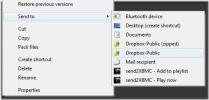Ako opraviť prázdne Zapnutie alebo vypnutie funkcií systému Windows v systéme Windows 10
Windows 10 má rovnako ako predchádzajúce verzie niekoľko voliteľných funkcií. Tieto futures nie sú v systéme predvolene povolené. Ak používatelia chcú používať napríklad Hyper V alebo Subsystém Windows pre Linux, budú ich musieť umožniť. Ak chcete povoliť funkcie, otvorte aplikáciu Ovládací panel a prejdite do časti Program> Zapnúť alebo vypnúť funkcie systému Windows. Otvorí sa nové okno so zoznamom funkcií, ktoré môžete povoliť alebo zakázať. Bohužiaľ, niekedy sa tento zoznam nenačíta. Dostanete iba prázdny zoznam funkcií systému Windows. Ak sa nenaplní do piatich minút, môže sa vyskytnúť problém na vašich rukách. Ak je váš systém výnimočne pomalý, možno budete chcieť počkať pätnásť minút, kým sa zoznam načíta. Ak sa vám stále zobrazujú prázdne zoznamy funkcií systému Windows, skúste tieto opravy.

Skontrolujte, či je spustený inštalátor modulov Windows
Otvorte dialógové okno Spustiť pomocou klávesovej skratky Win + R. Do poľa Spustiť napíšte services.msc a klepnite na enter. Tým sa otvorí okno Služby. Vyhľadajte službu Inštalátor modulov Windows. Mal by byť spustený a nastavený na automatický. Ak nie je, kliknite pravým tlačidlom myši na službu a spustite ju.

Spustite skenovanie SFC
Je to celkom rovno vpred; Príkaz sfc / scan hľadá poškodené alebo chýbajúce súbory v systéme Windows a opravuje ich. Otvorte príkazový riadok s administrátorskými právami a zadajte nasledujúci text. Nechajte skenovanie dokončiť a zistite, či je zaplnený zoznam funkcií.
sfc / skenovanie

Spustite nástroj na aktualizáciu systému
Jedným z dôvodov, prečo sa vám môže zobraziť prázdny zoznam Zapnutie alebo vypnutie zoznamu funkcií systému Windows, je problém s aktualizáciami. Konkrétne je niečo v aktualizačnom nástroji poškodené. Ak chcete problém vyriešiť, otvorte príkazový riadok s právami správcu a spustite nasledujúci príkaz. Dokončenie by malo trvať 3 minúty. Ak to nerobí nič, nechajte ho niekoľko minút bežať a potom reštartujte systém.
DISM.exe / Online / Cleanup-image / Restorehealth
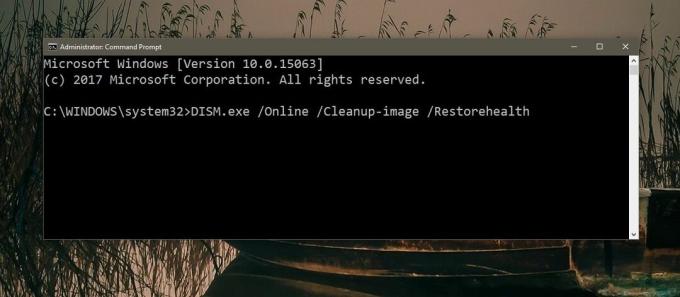
Spustite nástroj na opravu spustenia
Otvorte ponuku Štart a kliknite na tlačidlo napájania. Podržte stlačený kláves Shift a vyberte možnosti Reštartovať z možností napájania. Windows 10 sa zavedie na obrazovku Riešenie problémov. Prejdite na Riešenie problémov> Rozšírené možnosti> Oprava pri spustení a spustite nástroj. Oprava pri spustení neodstráni vaše súbory a aplikácie.
To by malo vyriešiť problém so zoznamom prázdnych funkcií systému Windows. V prípade, že to nebude potrebné, budete musieť resetovať počítač. Toto je, samozrejme, trochu extrémne, takže predtým, ako pôjdete touto cestou, skúste vytvoriť nové konto správcu systému Windows, aby ste zistili, či je zoznam funkcií systému Windows vyplnený alebo nie.
Vyhľadanie
Posledné Príspevky
Použite Dropbox na zverejnenie súborov dvoma kliknutiami
Dropbox / Public je bezplatný nástroj, ktorý používateľom Dropboxu ...
Obmedzte čas strávený zamestnancami / rodinou na Facebooku, Twitteri, YouTube
Internet Security Controller je vynikajúcim nástrojom na obmedzenie...
Ako vybrať okno na vznášanie myši v systéme Windows 10
Systém Windows 10 má jednoduché nastavenia prístupu, ktoré vám môžu...